Windows 11 mang đến một luồng gió mới với giao diện hiện đại, tối giản và nhiều tính năng cải tiến. Tuy nhiên, không phải ai cũng hài lòng với những thay đổi này. Đối với nhiều người dùng, sự quen thuộc và hiệu quả của Windows 10 vẫn là lựa chọn hàng đầu. Nếu bạn cảm thấy “xa lạ” với Windows 11 và muốn khôi phục lại những yếu tố cổ điển như Start Menu, thanh tác vụ, hay menu ngữ cảnh để có trải nghiệm giống Windows 10, bạn hoàn toàn có thể làm được.
Bài viết này từ thuthuatmienphi.net sẽ hướng dẫn bạn từng bước cách tùy chỉnh Windows 11 để mang lại cảm giác quen thuộc và tiện lợi như Windows 10, giúp bạn làm chủ hệ điều hành của mình một cách thoải mái nhất.
1. Khôi Phục Menu Ngữ Cảnh (Context Menu) Cổ Điển
Một trong những thay đổi gây khó chịu nhất trên Windows 11 là menu ngữ cảnh (menu chuột phải) bị rút gọn. Để truy cập các tùy chọn quen thuộc, bạn thường xuyên phải nhấp vào “Show more options” (Hiển thị thêm tùy chọn), điều này gây lãng phí thời gian và làm gián đoạn quy trình làm việc. Việc khôi phục menu ngữ cảnh cổ điển là một trong những bước đầu tiên giúp Windows 11 gần gũi hơn với Windows 10.
Để khôi phục menu ngữ cảnh truyền thống trên Windows 11, bạn cần chỉnh sửa Registry Editor. Luôn nhớ rằng, việc chỉnh sửa Registry có thể ảnh hưởng đến hệ thống nếu không thực hiện đúng cách, vì vậy hãy sao lưu Registry trước khi bắt đầu.
Thực hiện theo các bước sau:
- Nhấn tổ hợp phím Win + R, gõ “regedit” và nhấn Enter.
- Trong cửa sổ Registry Editor, điều hướng đến khóa sau ở thanh bên trái:
HKEY_CURRENT_USERSoftwareClassesCLSID - Nhấp chuột phải vào khóa CLSID, chọn New (Mới) > Key (Khóa) và đặt tên cho khóa mới là
{86CA1AA0-34AA-4E8B-A509-50C905BAE2A2}. - Bên trong khóa mới vừa tạo, nhấp chuột phải, chọn New (Mới) > Key (Khóa) và đặt tên cho khóa này là
InprocServer32. - Trong khung bên phải của khóa
InprocServer32, nhấp đúp vào mục (Default). Để trống trường Value data (Dữ liệu giá trị) và nhấp OK. - Đóng Registry Editor và khởi động lại máy tính của bạn để áp dụng thay đổi.
Lưu ý: Các thủ thuật chỉnh sửa Registry có thể chỉ hoạt động với một số phiên bản Windows 11 nhất định (ví dụ: Windows 11 21H2).
2. Mang Hình Nền Windows 10 Trở Lại
Nếu bạn đã quen thuộc và yêu thích hình nền màu xanh đặc trưng của Windows 10, hình nền mặc định của Windows 11 có thể khiến bạn cảm thấy lạ lẫm. May mắn thay, việc khôi phục hình nền cũ rất đơn giản và nhanh chóng.
Để đưa hình nền Windows 10 trở lại trên Windows 11, hãy làm theo các bước sau:
- Tải xuống một phiên bản hình nền Windows 10 chất lượng cao từ một nguồn đáng tin cậy trên internet.
- Nhấp chuột phải vào bất kỳ đâu trên màn hình desktop và chọn Personalize (Cá nhân hóa).
- Chọn mục Background (Nền), sau đó nhấp vào Browse photos (Duyệt ảnh) để tìm và chọn hình nền Windows 10 bạn đã tải xuống.
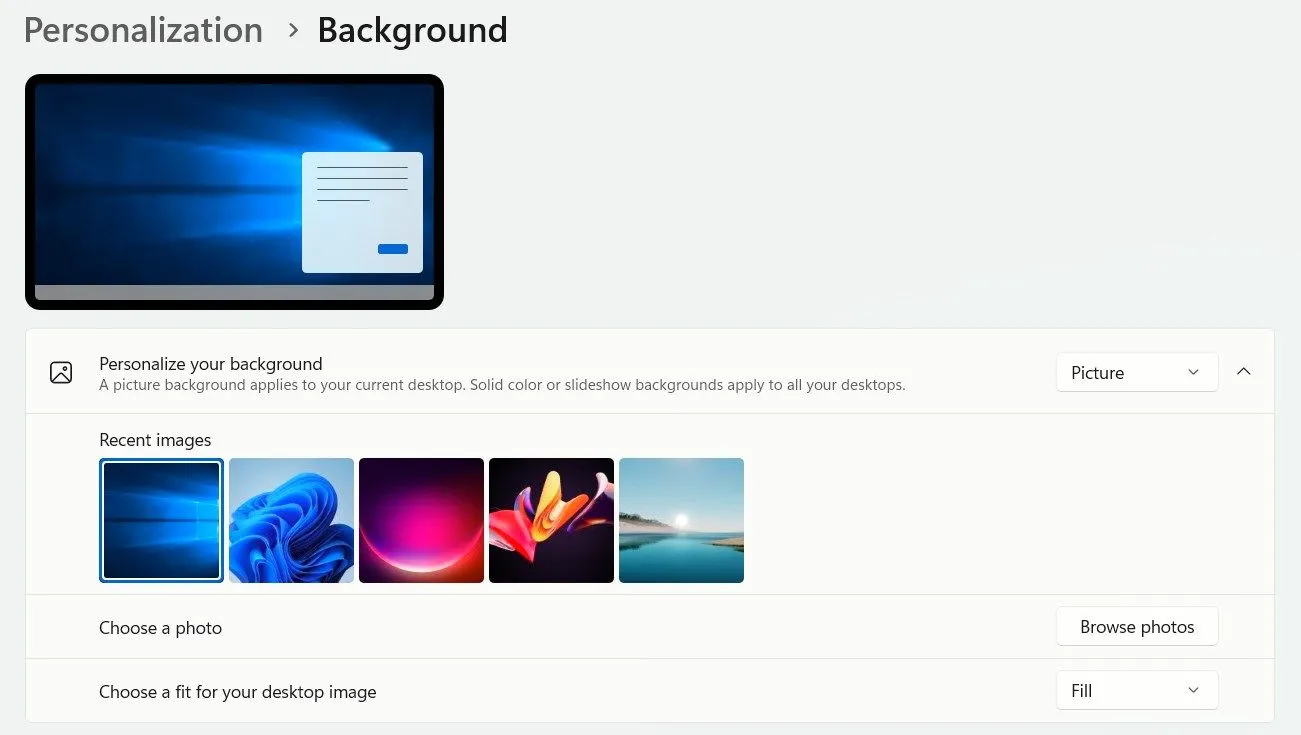 Cách thay đổi hình nền Windows 11 sang hình nền Windows 10
Cách thay đổi hình nền Windows 11 sang hình nền Windows 10
Ngoài ra, bạn cũng có thể tùy chỉnh hình nền màn hình khóa của mình bằng cách đi tới Settings (Cài đặt) > Personalization (Cá nhân hóa) > Lock Screen (Màn hình khóa).
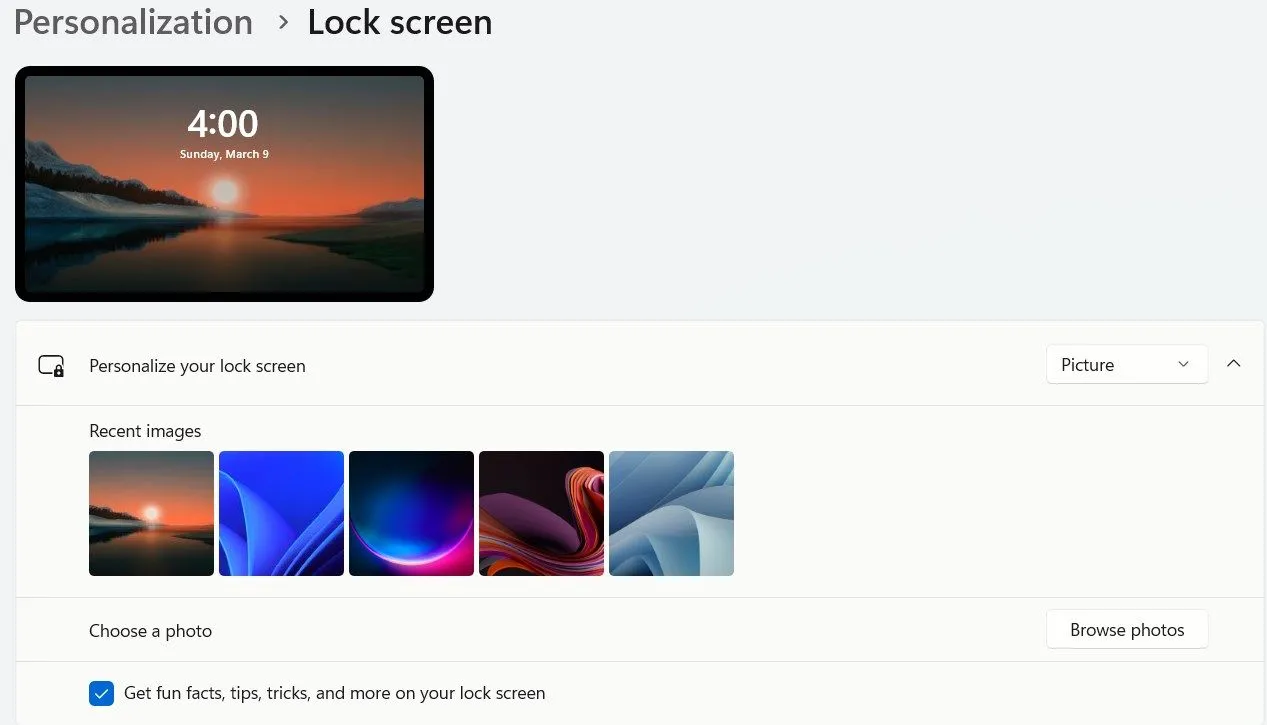 Tùy chỉnh hình nền màn hình khóa trên Windows 11
Tùy chỉnh hình nền màn hình khóa trên Windows 11
3. Khôi Phục Giao Diện Ribbon Của File Explorer
Tương tự như menu ngữ cảnh, Microsoft đã thiết kế lại File Explorer trong Windows 11 với một thanh công cụ tối giản hơn. Mặc dù trông gọn gàng, nhưng việc loại bỏ giao diện ribbon quen thuộc với tất cả các tùy chọn hiển thị rõ ràng lại khiến nhiều người dùng cảm thấy mất thời gian để tìm kiếm chức năng. Nếu bạn ưa thích bố cục cũ, bạn có thể khôi phục thanh ribbon cổ điển.
Để khôi phục giao diện ribbon truyền thống trong File Explorer trên Windows 11, bạn thực hiện các bước sau trong Registry Editor:
- Nhấn tổ hợp phím Win + R, gõ “regedit” và nhấn Enter.
- Điều hướng đến khóa sau:
HKEY_LOCAL_MACHINESOFTWAREMicrosoftWindowsCurrentVersionShell Extensions - Chọn khóa Blocked. Nếu khóa này chưa tồn tại, nhấp chuột phải vào Shell Extensions, chọn New (Mới) > Key (Khóa) và đặt tên là
Blocked. - Trong khung bên phải của khóa Blocked, nhấp chuột phải, chọn New (Mới) > String Value (Giá trị chuỗi) và đặt tên là
{e2bf9676-5f8f-435c-97eb-11607a5bedf7}. - Đóng Registry Editor và khởi động lại máy tính để thay đổi có hiệu lực.
4. Điều Chỉnh Vị Trí Thanh Tác Vụ Và Loại Bỏ Các Yếu Tố Không Cần Thiết
Thanh tác vụ (Taskbar) được căn giữa là một trong những thay đổi hình ảnh nổi bật nhất của Windows 11, khác biệt so với vị trí căn trái quen thuộc trên Windows 10. Để đưa thanh tác vụ trở lại vị trí cũ, bạn chỉ cần thực hiện một vài thao tác đơn giản trong cài đặt.
Nhấp chuột phải vào một vùng trống trên thanh tác vụ, chọn Taskbar settings (Cài đặt thanh tác vụ), sau đó tìm đến mục Taskbar behaviors (Hành vi của thanh tác vụ) và chọn Left (Trái) từ menu thả xuống.
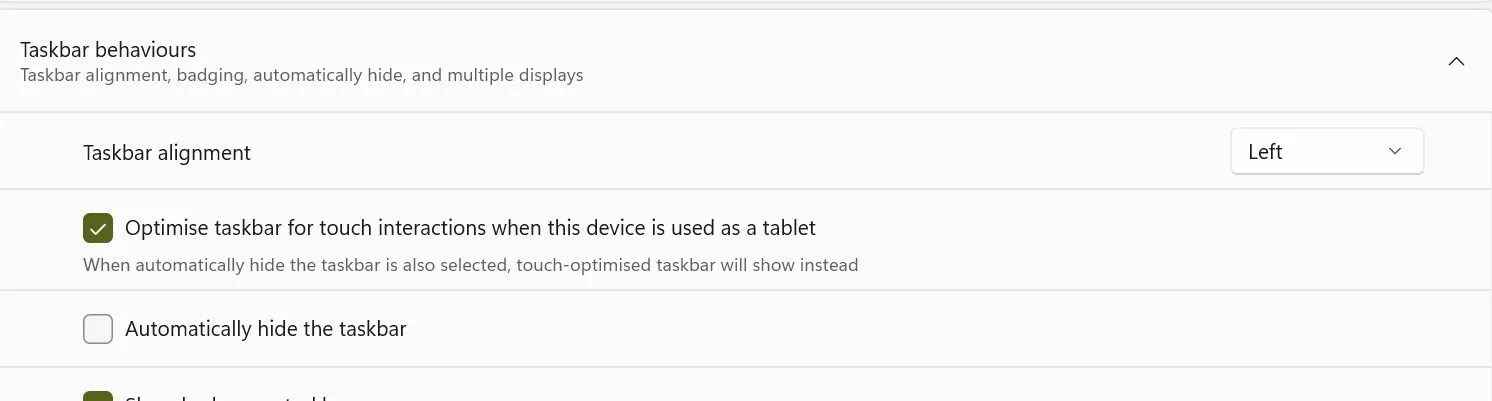 Căn chỉnh thanh tác vụ Windows 11 sang trái
Căn chỉnh thanh tác vụ Windows 11 sang trái
Bạn cũng có thể tắt các yếu tố không cần thiết trên thanh tác vụ như Widgets (Tiện ích) bằng cách tắt chúng trong cài đặt thanh tác vụ để giảm thiểu sự lộn xộn.
5. Sử Dụng Task Manager Phiên Bản Cổ Điển
Microsoft cũng đã làm mới giao diện Task Manager trên Windows 11, di chuyển các menu điều hướng sang bên trái thay vì ở trên cùng như trước đây. Mặc dù thiết kế mới hiện đại hơn, nhiều người dùng vẫn ưa thích bố cục nhỏ gọn và dễ điều hướng của Task Manager trên Windows 10. Có một cách đơn giản để mở Task Manager với giao diện cũ.
Để luôn mở Task Manager với giao diện cổ điển, hãy làm theo các bước sau:
- Nhấn tổ hợp phím Win + R để mở hộp thoại Run.
- Gõ
taskmgr -dvào trường Run và nhấn OK.
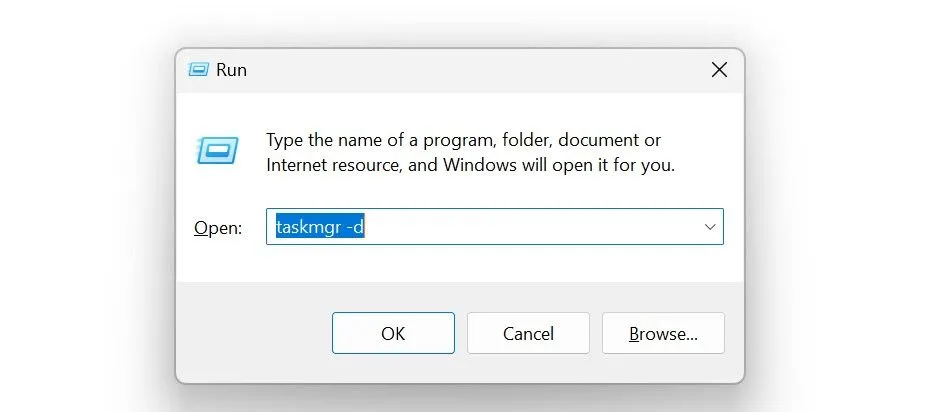 Chạy Task Manager cổ điển qua hộp thoại Run
Chạy Task Manager cổ điển qua hộp thoại Run
Để tránh phải gõ lệnh này mỗi lần, bạn có thể tạo một shortcut trên màn hình desktop:
- Nhấp chuột phải vào màn hình desktop và chọn New (Mới) > Shortcut (Phím tắt).
- Gõ
taskmgr -dvào trường vị trí và nhấp Next (Tiếp theo). - Đặt tên cho shortcut là “Classic Task Manager” hoặc “Task Manager Cổ Điển” và nhấp Finish (Hoàn tất).
6. Tùy Chỉnh Start Menu Về Phong Cách Windows 10
Không giống như các tùy chỉnh khác trong danh sách này, không có thủ thuật Registry nhanh chóng nào để khôi phục Start Menu kiểu Windows 10 nguyên bản trên Windows 11. Các giải pháp từng tồn tại trong các phiên bản Windows 11 đầu tiên hiện đã không còn hiệu lực. Với thay đổi này, bạn sẽ cần đến một công cụ của bên thứ ba.
OpenShell (có thể tải xuống từ GitHub) là một lựa chọn miễn phí đáng cân nhắc. Tuy nhiên, nếu bạn ưu tiên sự dễ sử dụng và nhiều tùy chọn hơn, Start11 là một gợi ý tuyệt vời. Phần mềm này có giá 9.99 USD cho mỗi lần cài đặt, nhưng bạn có thể dùng thử miễn phí trước khi quyết định mua.
Để thiết lập Start11, hãy làm theo các bước sau:
- Mua và tải công cụ từ trang web của Stardock.
- Chạy tệp cài đặt và làm theo hướng dẫn.
- Sau khi cài đặt, mở ứng dụng, truy cập tab Start Menu (Menu Bắt đầu), chọn Left Aligned (Căn trái), sau đó chọn Windows 10 Style (Kiểu Windows 10) và đóng ứng dụng.
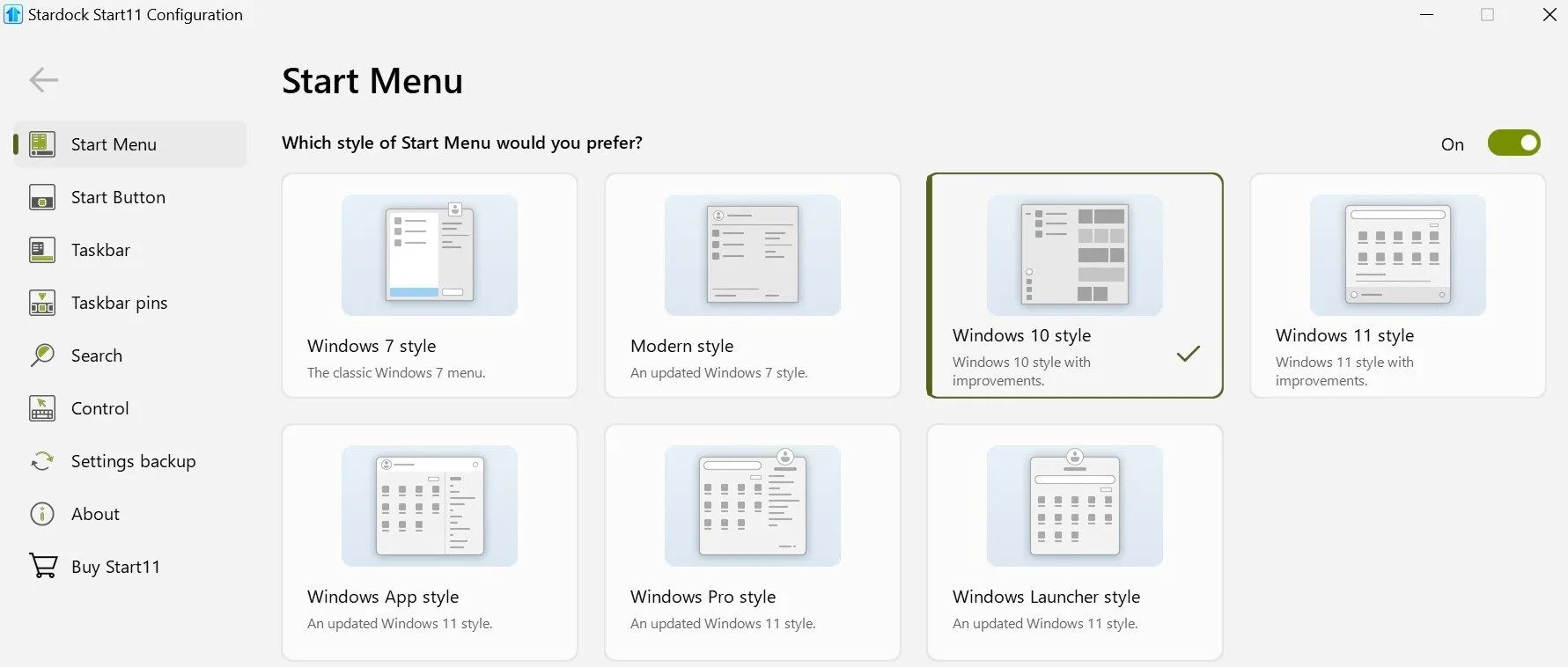 Thay đổi kiểu Start Menu Windows 11 sang phong cách Windows 10 với Start11
Thay đổi kiểu Start Menu Windows 11 sang phong cách Windows 10 với Start11
Bạn cũng có thể tùy chỉnh thêm các thiết lập khác trong mục cài đặt của Start11 để phù hợp với sở thích cá nhân.
7. Vô Hiệu Hóa Microsoft Copilot
Windows 11 tích hợp Microsoft Copilot, một trợ lý AI được thiết kế để hỗ trợ tìm kiếm, tạo nội dung và tự động hóa tác vụ. Tuy nhiên, nhiều người dùng cảm thấy nó là một tính năng không cần thiết và gây “lộn xộn” cho trải nghiệm Windows 10 truyền thống. Mặc dù Copilot hiện cũng đã có mặt trên Windows 10, nếu bạn muốn một trải nghiệm Windows 11 thực sự giống Windows 10 mà không có AI này, bạn nên tắt nó đi.
Để tắt Microsoft Copilot trên Windows 11, bạn làm theo các bước sau:
- Nhấn tổ hợp phím Win + R, gõ “regedit” và nhấn Enter.
- Điều hướng đến khóa sau:
HKEY_CURRENT_USERSoftwarePoliciesMicrosoftWindows - Nhấp chuột phải vào thư mục Windows, chọn New (Mới) > Key (Khóa) và đặt tên là
WindowsCopilot. - Trong khung bên phải, nhấp chuột phải, chọn New (Mới) > DWORD (32-bit) Value (Giá trị DWORD 32-bit) và đặt tên là
TurnOffWindowsCopilot. - Nhấp đúp vào DWORD mới tạo, đặt Value Data (Dữ liệu giá trị) thành
1, và nhấp OK. - Khởi động lại máy tính của bạn để áp dụng thay đổi.
8. Loại Bỏ Góc Bo Tròn Để Có Giao Diện Sắc Nét Hơn
Windows 11 giới thiệu các góc bo tròn cho cửa sổ ứng dụng và các yếu tố giao diện người dùng, mang lại vẻ ngoài hiện đại và mềm mại hơn. Tuy nhiên, nếu bạn ưa thích thiết kế sắc cạnh cổ điển của Windows 10, bạn có thể tắt tính năng này để có giao diện tương tự.
Để khôi phục các góc sắc nét hơn, hãy làm theo các bước sau trong Registry Editor:
- Nhấn tổ hợp phím Win + R, gõ “regedit” và nhấn Enter.
- Điều hướng đến khóa sau:
HKEY_CURRENT_USERSoftwareMicrosoftWindowsDWM - Nhấp chuột phải vào khóa DWM, chọn New (Mới) > DWORD (32-bit) Value (Giá trị DWORD 32-bit) và đặt tên là
UseWindowFrameStagingBuffer. - Nhấp đúp vào DWORD mới tạo này, đặt Value Data (Dữ liệu giá trị) thành
0, và nhấp OK. - Khởi động lại máy tính của bạn để áp dụng các thay đổi.
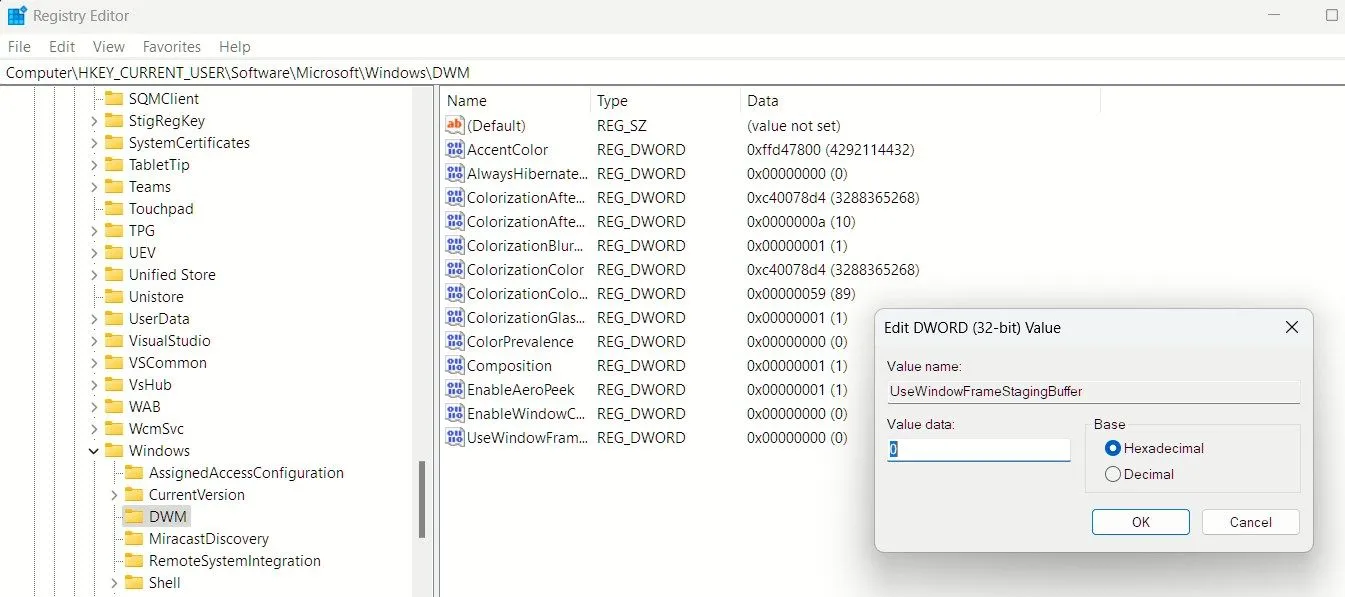 Vô hiệu hóa góc bo tròn trên Windows 11
Vô hiệu hóa góc bo tròn trên Windows 11
Kết luận
Với những thủ thuật trên, bạn hoàn toàn có thể tùy biến Windows 11 của mình để mang lại giao diện và trải nghiệm quen thuộc của Windows 10. Từ việc khôi phục menu ngữ cảnh, hình nền, File Explorer ribbon, cho đến điều chỉnh thanh tác vụ, Task Manager, Start Menu và thậm chí là loại bỏ Copilot hay góc bo tròn, mỗi thay đổi đều giúp bạn cảm thấy thoải mái hơn khi làm việc trên hệ điều hành của mình.
Việc tự mình chỉnh sửa Registry mang lại sự kiểm soát tối đa và độc lập, không phụ thuộc vào các công cụ bên thứ ba vốn có thể gặp vấn đề tương thích hoặc hỗ trợ không tốt. Tuy nhiên, nếu bạn không tự tin thao tác với Registry, một số công cụ (như Start11 cho Start Menu) vẫn là lựa chọn đáng cân nhắc.
Hãy áp dụng các thay đổi này để biến Windows 11 thành một không gian làm việc thực sự của riêng bạn. Bạn đã thử tùy chỉnh Windows 11 của mình chưa? Hãy chia sẻ kinh nghiệm và những mẹo yêu thích của bạn trong phần bình luận bên dưới nhé!


